WP Ultimate CSV Importer incluye una función de modo cliente que permite a los administradores del sitio delegar permisos de exportación a roles de usuario específicos que no son administradores sin comprometer el control o la integridad de los datos.
¿Qué es el modo cliente en WP Ultimate CSV Importer? #
Modo cliente en WP Importador de CSV definitivo es una función que permite a los administradores de WordPress otorgar acceso de exportación a roles de usuario que no son administradores, como editores, gerentes de tienda o autores sin darles control total del complemento.
Con el modo de cliente, los administradores pueden:
- Crear una plantilla de exportación con una configuración de filtro específica
- Asigne esa plantilla a uno o más roles de usuario
- Permita que esos usuarios ejecuten la exportación de forma independiente desde su propio panel de control
- Mantenga los controles de nivel de administrador, al tiempo que limita lo que los usuarios pueden exportar
Es especialmente útil para equipos o proyectos de clientes en los que los usuarios necesitan acceder solo a ciertos datos, como pedidos de WooCommerce o publicaciones de blog, sin correr el riesgo de realizar cambios en el contenido o la configuración de otros sitios.
Cómo configurar una exportación en modo cliente #
Siga los pasos a continuación para habilitar y usar el modo de cliente para las exportaciones de WordPress.
Paso 1: Ve a Exportar y elige un tipo de publicación
Navegue hasta WP Ultimate CSV Importer > Export. Selecciona el tipo de publicación que quieres exportar (por ejemplo, Pedidos de WooCommerce).
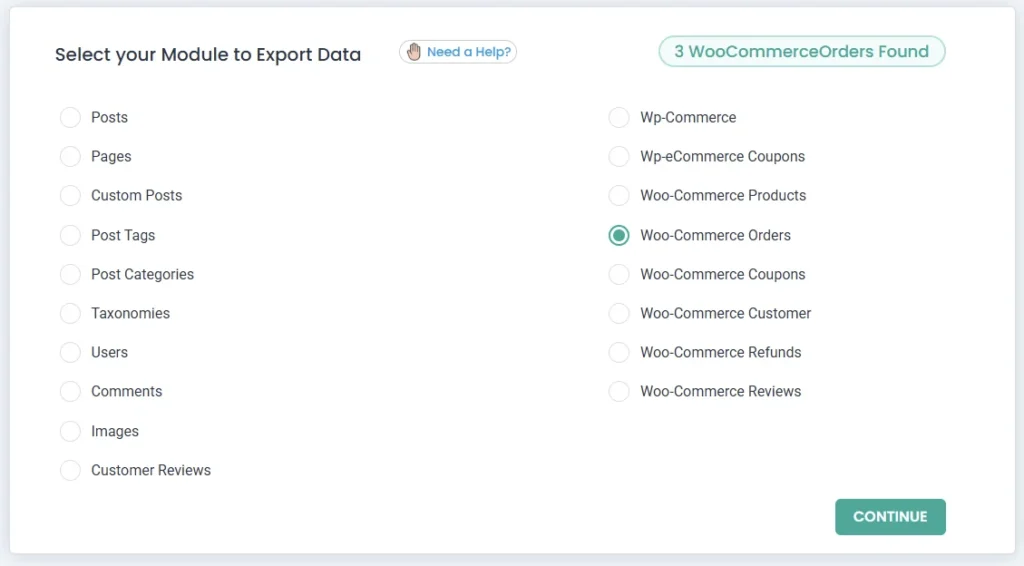
Haga clic en Continuar.
Ahora aterrizarás en la pantalla de configuración de exportación.
Paso 2: Configurar los ajustes de exportación
Añadir un nombre de archivo: Introduce un nombre para la exportación.
Tipo de archivo: elija entre CSV, TSV, Excel, XML o JSON
Dividir los registros (opcional): Útil para conjuntos de datos grandes. Introduzca un número para dividir la exportación en varios archivos comprimidos juntos.
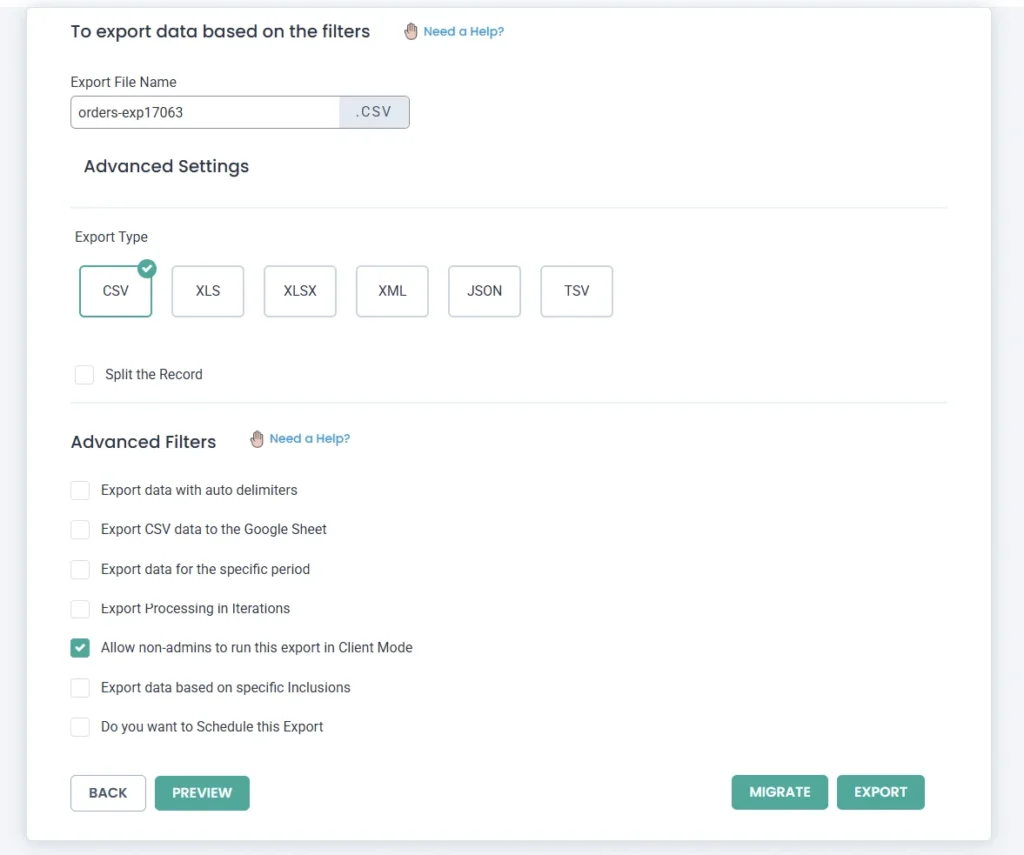
Paso 3: Aplicar filtros (opcional)
Puede desglosar los resultados de la exportación utilizando filtros avanzados como:
- Filtro de intervalo de fechas: exporte registros creados dentro de un período de tiempo específico
- Filtro de productos (para pedidos de WooCommerce): selecciona productos específicos para exportar pedidos relacionados
- Filtro de método de pago: exporte pedidos utilizando una opción de pago específica como “Contra reembolso” o “Stripe”
- Filtro de estado del pedido: Exportación basada en el estado (Completado, Pendiente, Procesando, etc.)
- Elección del delimitador: Si exporta en CSV o TSV, personalice el delimitador
- Exportación de Hojas de cálculo de Google: Configura la integración para exportar directamente todos tus datos a las Hojas de cálculo de Google de la cuenta configurada.
- Exportación del método de iteración: use una estrategia de exportación basada en fragmentos para evitar problemas de tiempo de espera
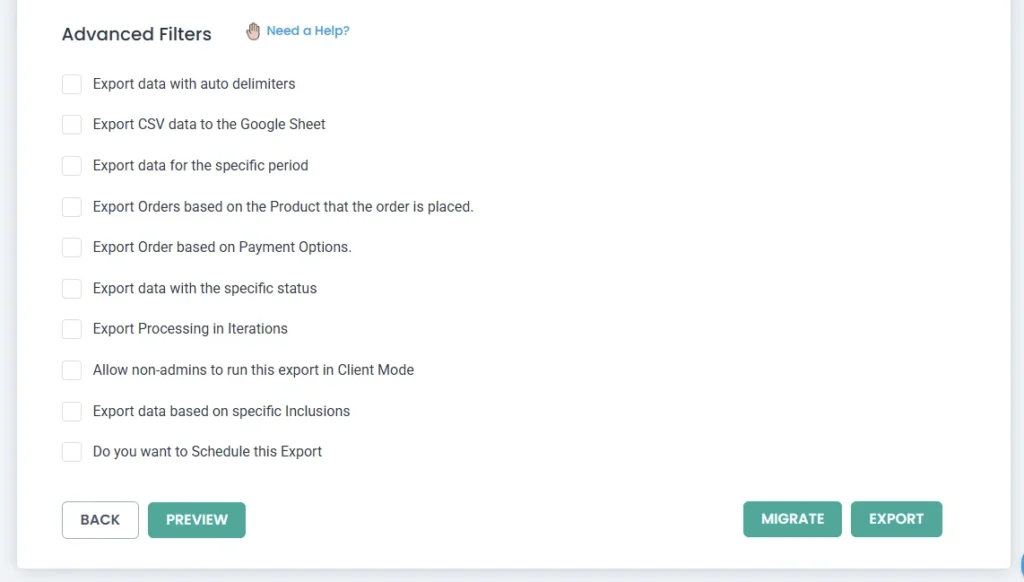
Nota: Los filtros pueden cambiar según el tipo de publicación que elijas. Los filtros anteriores son particulares para el tipo de publicación ‘Pedidos de WooCommerce’.
Paso 4: Habilitar el modo cliente
Aquí es donde se concede acceso a los usuarios que no son administradores.
Desplácese hasta la sección “Permitir que los no administradores ejecuten esta exportación en modo cliente”.
Marque la casilla para habilitar. Elija los roles de usuario a los que desea permitir el acceso (por ejemplo, Administrador de tienda). Puede seleccionar varios roles si es necesario.
Haga clic en Exportar para completar la configuración. Se guarda la plantilla de exportación. Ahora, los usuarios en esos roles podrán ejecutar esta plantilla de exportación a través de su propio panel de control de WordPress.
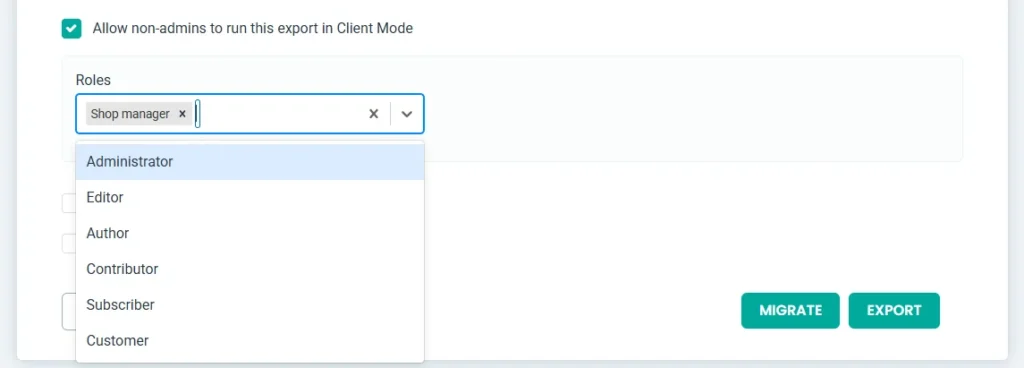
Cómo los no administradores pueden usar el modo cliente #
Después de que el administrador configure y guarde la plantilla de exportación.
El usuario no administrador inicia sesión en WordPress.
- Navega al modo de cliente WP Ultimate CSV Importer >.
- Ve una lista de las plantillas de exportación disponibles asignadas a su rol.
- Haga clic en Exportar junto a la plantilla deseada.
- Opcionalmente, ajusta los filtros (si es necesario) y hace clic en Exportar.
- Descarga el archivo una vez que esté listo.
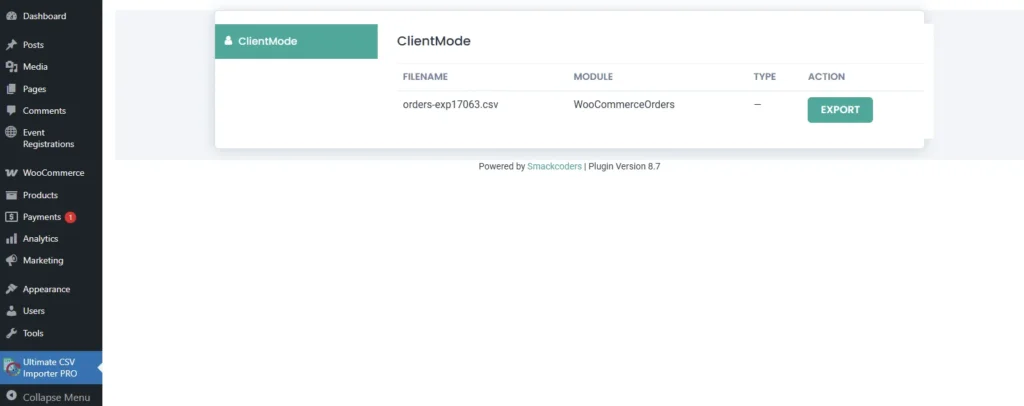
Eso es todo. No es necesario acceso de administrador, no hay riesgo de acceder a datos no relacionados.
Consejo profesional: Puede eliminar la plantilla creada mientras crea una nueva exportación. Estas plantillas se enumerarán en la página de plantillas guardadas después de la selección del tipo de publicación en la exportación.
¿Necesitas ayuda para configurarlo? Comunícate con nosotros en [email protected]
